EASHIS系统基础知识6.docx
《EASHIS系统基础知识6.docx》由会员分享,可在线阅读,更多相关《EASHIS系统基础知识6.docx(21页珍藏版)》请在冰豆网上搜索。
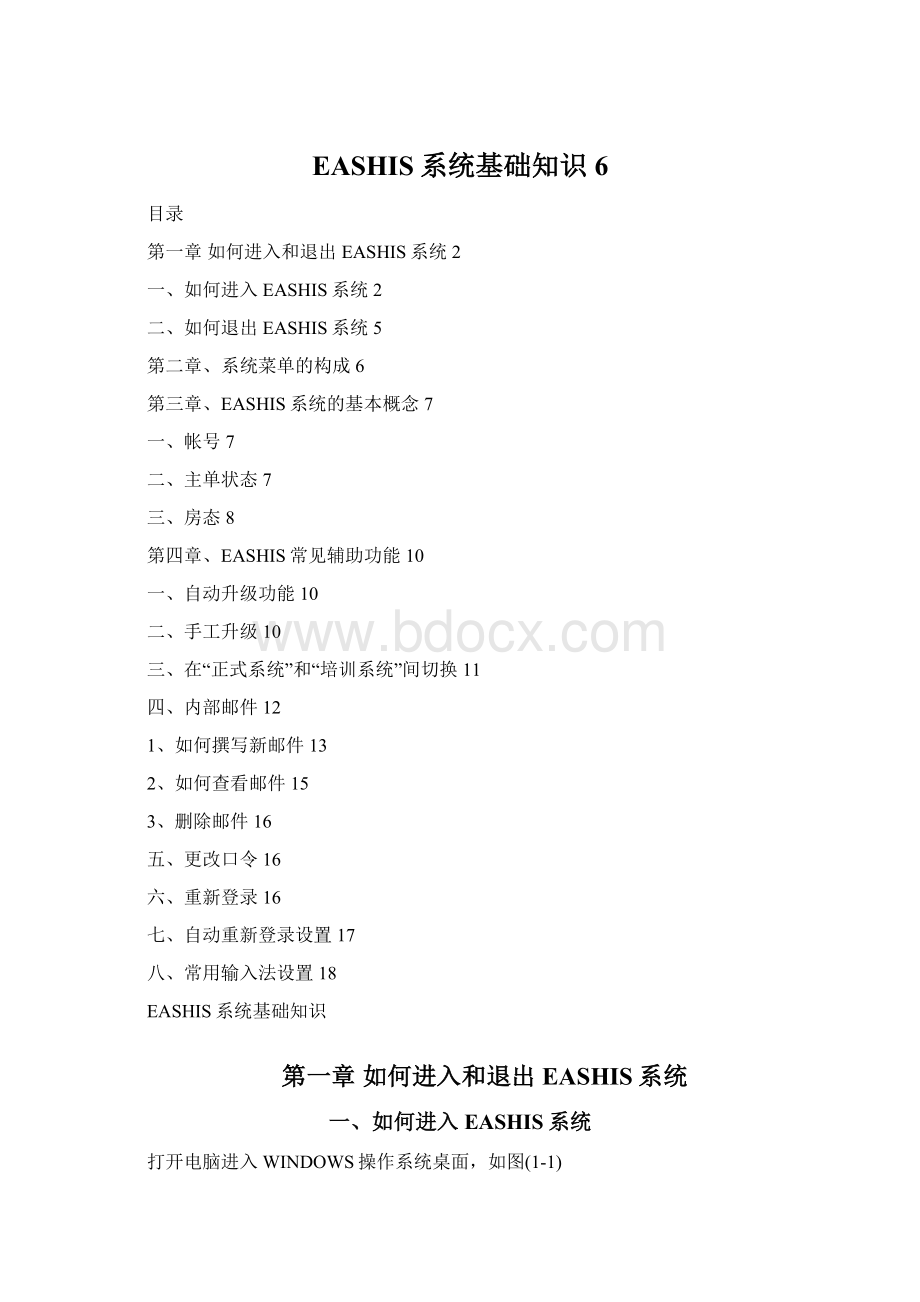
EASHIS系统基础知识6
目录
第一章如何进入和退出EASHIS系统2
一、如何进入EASHIS系统2
二、如何退出EASHIS系统5
第二章、系统菜单的构成6
第三章、EASHIS系统的基本概念7
一、帐号7
二、主单状态7
三、房态8
第四章、EASHIS常见辅助功能10
一、自动升级功能10
二、手工升级10
三、在“正式系统”和“培训系统”间切换11
四、内部邮件12
1、如何撰写新邮件13
2、如何查看邮件15
3、删除邮件16
五、更改口令16
六、重新登录16
七、自动重新登录设置17
八、常用输入法设置18
EASHIS系统基础知识
第一章如何进入和退出EASHIS系统
一、如何进入EASHIS系统
打开电脑进入WINDOWS操作系统桌面,如图(1-1)
图(1-1)windows桌面
只需双击EASHIS酒店管理信息图标即可。
如图(1-2)所示
图(1-2)EASHIS软件图标
程序打开后出现模块管理器,模块管理器中显示出当前站点所能使用的模块列表。
如图(1-3)。
图(1-3)模块管理器
然后双击你所需要进入的模块,例如要进入“前台管理”,则双击“前台管理”模块。
弹出登陆窗口,如图(1-4)
图(1-4)登陆窗口
登陆窗口上包含三部分信息
1.“操作员号”最长可以输入8个字符,建议按照酒店的员工工号设置,便于记忆。
2.“口令”最长也可以输入8个字符,建议口令设为数字和字母混合(例“hp2110”由于口令是确认身份的唯一条件,所以为了避免被人冒用身份进入操作,口令不可被其他人知道,并建议经常更换。
3.“班次”根据预先设置时间,系统自动判断当前的班次,如果要进入其他班次进行操作,可手工更改班次。
由于许多报表(如班结帐报表…)是根据此数据判断,所以进入时,请务必注意“班次”,不要弄错。
正确输入相应的信息后,进入系统。
如图(1-5)
图(1-5)系统进入
如果有其他人员给你发了内部邮件,系统在进入时首先显示内部邮件窗口。
如图(1-6)
图(1-6)内部邮件窗口
邮件显示窗口分为三个区域
A区:
为操作区,选择
会显示所有的收到的邮件,选择
显示所有的发给其他人的邮件,选择
会弹出撰写邮件窗口,选择
会显示所有被删除的邮件。
B区:
为邮件列表区,前面的信封是
绿色未打开状态时表示未查看过,为
白色打开状态表示已查看过,只要“收件箱”有一封未查看邮件,则每次登陆系统时都会出现此画面,如果希望下次登陆时不要显示此画面,则点中未查看邮件,邮件自动会变为已查看状态。
C区:
为邮件内容区,选中的邮件内容在此显示。
♦显示具体信息:
在邮件列表上按[回车]键会弹出邮件具体的信息窗口。
♦邮件删除:
在邮件列表上按[Del]键,邮件被放入废件箱,在废件箱的邮件上按[Del]键
则完全删除。
♦选择邮件:
在邮件列表上按[向上][向下][PageUp][PageDown]等键。
♦退出:
按[Esc]键或按窗口的
关闭按钮。
二、如何退出EASHIS系统
退出EASHIS酒店管理系统有三种方法:
1、选择菜单“系统设置”->“退出”,如图(1-7)
图(1-7)退出子菜单
2、按菜单下的工具栏中“退出”按钮,如图(1-8)
图(1-8)退出工具按钮
3、按[Alt]+[x]键退出。
退出时会出现如图(1-9)的退出确认窗口,按“是”退出,按“否”不退出。
图(1-9)退出确认窗口
专家建议:
请妥善保管自己的工号和密码,以免被他人利用造成不必要的麻烦。
请不要将密码设为如“1234”、“8888”或自己的生日等容易被他人猜中的数字和字母。
第二章、系统菜单的构成
为了用户操作方便,系统通过屏幕将各功能模块象菜单一样显示出来,等待用户观察和选择。
下面以图(2-1)EASHIS前台操作系统的菜单格式为例,描述EASHIS系统的菜单构成。
图(2-1)
1.主菜单:
(如图2-1所示)就是进入系统后出现在屏幕顶端的那一行菜单,它显示了系统的各种基本功能。
2.子菜单:
(如图2-1所示)单击选中主菜单中某一项,系统自动弹出其下拉式子菜单,子菜单中的每一条都对应相应的功能。
选择执行子菜单的常用方法有2种,介绍如下:
移动鼠标,单击选中某一项,即可执行该项功能。
用键盘右下方的↓或↑键移动蓝色条,将其停留在要执行的功能项,按回车键,同样可以执行该项功能。
3.工具栏:
(如图2-1所示)主菜单下的一组图形按钮,当您把鼠标指针停留在某一图标上时,系统自动会显示相应的功能提示。
单击图标可以直接进入该项操作,而无需从菜单中选择进入,这样可以简化操作。
这也是系统建议的一种方式,因为工具栏集成了模块中最常用的功能。
4.快捷键:
(如图2-1所示)在菜单系统中,如要快捷地操作某项功能,可以按下组合键[ALT]加字母(相应字母在系统中均以下划线标明)来快速选择。
子菜单中,相应快捷键也会特别标明,如[Ctrl]+[X]键即为退出系统的快捷方式,系统在屏幕菜单上会有相应的提示。
专家建议:
尽量使用工具栏按钮或快捷键,这样可以加快操作速度。
第三章、EASHIS系统的基本概念
一、帐号
帐号是客人在计算机中的号码,它由计算机自动产生的流水号。
本系统有许多种帐号,如宾客帐号、团队帐号、协议帐号、AR帐号、会员帐号、哑房帐号、内招帐号、客史帐号等等。
为了统一起见,所有的帐号都是10位。
帐号类别
帐号前缀
帐号流水
举例
宾客帐号
P(1位)
9位
P0*******2
团队帐号
G(1位)
9位
G0*******2
协议帐号
C(1位)
9位
C000000121
AR帐号
AR(2位)
8位
AR00000010
会员帐号
M(1位)
9位
M000000011
哑房帐号
F(1位)
9位
F000000001
内招帐号
H(1位)
9位
H000000004
客史帐号
D(1位)
9位
D0*******3
表(3-1)帐号说明
二、主单状态
主单状态反映一个客人或团队在饭店中所处的状态,本系统对不同状态用专门的字母表示,具体见表(3-2):
状态
状态含义
R
预订状态
I
当前在住的客人
O
当前已结帐的客人
N
应到未到而被删除的预订(NoShow)
C
已被取消(删除)的预订(Cancel)
S
当前悬单的客人(即暂时挂帐)
D
该删除的客人主单信息(到一周后夜间稽核时真正删除)
(大部分酒店不开启这个状态)
表(3-2)几种主要的主单状态
要掌握整个EASHIS系统,理解其主单状态的变化过程非常重要,所以要求使用者记住这些字母的含义。
以下图(3-1)为主单状态的流程图,你可以从中看到主单的状态是怎么转变的:
下图的信息流图中,字母表示客人主单的状态,箭头表示流转过程。
图3-1客人状态流转图
三、房态
房态指房间的状况,即当前某房间处于某种状态。
自1995年以后,几乎所有新推出的酒店电脑管理软件的主要操作都是基于房态的,基于房态的酒店电脑管理软件使用起来具有直观、形象、快捷、方便的优点。
本酒店管理软件的房态分为七大类十七种房态,各种房态的表示方法如下表。
房态
表示方法
备注
可出租房(Vacant)
清扫房(Dirty)
预订房(Reserved)
住客房(Occupied)
团队成员(Group)
会议成员(Meeting)
散客
普通散客
长包房
内用房
免费房
维修房(OutofOrder)
非卖房(Non-sale)
辅助房态
保密房
VIP房(VIP)
客人留言(Message)
当日预计离店
异常房态(Error)
锁房(Lock)
外宾房(ForeignGuest)
如果同一天有几个团队或会议在店,则系统会自动在团队或会议房态后加小数字以示区别,如G01,G02或M03,M04等,数字取的是团队、会议帐号的后两位.
下图为某酒店某天的电脑房态图,图中每个方块分别代表一个房间。
其中A区为功能区,B区为选房区,C区为房态区。
对房态的操作有五种方法:
鼠标单击、鼠标双击、鼠标右键、方向健、回车键。
鼠标单击会出现该房间的客人入住消费信息。
鼠标双击会弹出登记单画面。
鼠标右键可以对客人的帐务进行处理和设置留言等。
方向键在不同的房间之间移动。
回车键弹出客人登记单。
第四章、EASHIS常见辅助功能
一、自动升级功能
EASHIS每当有一个新的版本出来,会自动提供给客户。
客户将新文件放入升级目录中,每台工作站重新启动“EASHIS模块管理器”后(图1-3),会出现升级显示,见图(4-1)
图(4-1)升级显示
出现此显示后,请梢等片刻,会出现“模块管理器”。
也可能因为升级较多,需要重新启动“模块管理器”,会弹出图(4-2)对话框
图(4-2)升级对话框
按“确定”按钮后,重新启动“模块管理器”即完成升级工作。
二、手工升级
由于有的时候因为网络不稳定,会造成升级失败。
但是操作员可以使用“强行升级”功能进行完全升级。
先关闭除了“模块管理器”之外的其他软件,点击“模块管理器”的右上角的人脸图标,会弹出菜单,点击“强行升级”,见图(4-3)
图(4-3)强行升级
弹出确认对话框,选择“是”后重新进入“模块管理器”,即完成升级工作(剩余步骤同“自动升级”),见图(4-4)
图(4-4)
三、在“正式系统”和“培训系统”间切换
EASHIS提供在岗培训系统,操作员可以在空闲的时候,进入“培训系统”练习。
进入“培训系统”的步骤是,先关闭除“模块管理器”之外的其他程序,点击“模块管理器”的右上角的人脸图标,会弹出菜单,点击“切换到培训系统”,见图(4-5)
图(4-5)切换到培训系统
重新进入“模块管理器”,会发现出现“培训系统”四个字,见图(4-6,4-7,4-8)
图(4-6)培训系统的“模块管理器”
图(4-7)培训系统的登录窗口
图(4-8)培训系统的主要界面
如果想重新切换回“正式系统”,操作步骤同前面的“切换到培训系统”一样。
正式系统没有“培训系统”几个字。
四、内部邮件
内部邮件可用于操作员之间的通讯和交接班。
进入内部邮件的步骤是:
鼠标单击工具栏上的“内部邮件”按钮
,或菜单“系统设置”->“内部邮件”,见图(4-9)
图(4-9)内部邮件菜单
进入邮件后,界面如图(4-10)
图(4-10)内部邮件窗口
邮件显示窗口分为三个区域
A区:
为操作区,选择
会显示所有的收到的邮件,选择
显示所有的发给其他人的邮件,选择
会弹出撰写邮件窗口,选择
会显示所有被删除的邮件。
B区:
为邮件列表区,前面的信封是
绿色未打开状态时表示未查看过,为
白色打开状态表示已查看过,只要“收件箱”有一封未查看邮件,则每次登陆系统时都会出现此画面,如果希望下次登陆时不要显示此画面,则点中未查看邮件,邮件自动会变为已查看状态。
C区:
为邮件内容区,选中的邮件内容在此显示。
。
1、如何撰写新邮件
如果希望给其他人发邮件,选中A区弹出“撰写邮件”窗口,见图(4-11)
图(4-11)撰写邮件窗口
先按
三个字会弹出“收信人”列表,如图(4-12)
图(4-12)收信人列表
在“收信人”姓名前打勾,表示要发给这个人,如果在某一个类别前打勾,则这个类别的人员会全部选中,例如选择“admin”这个类别,则这个类别中的三个操作员会被全选。
人员挑选完毕后,按“确定”按钮,回到“撰写邮件”窗口,在“收信人”栏显示用户工号列表,工号间用“,”分隔。
收信人填写完毕后,填写主题和内容,内容不可超过255个字符(中文算两个)。
邮件有两种发送方式:
♦
:
收件人只有查看邮件或登录进入时才能看出。
一般用于交班留言。
♦
:
收件人只要使用EASHIS系统,不管在任何模块中,都会立即弹出,而且窗口是一闪一闪的,便于发觉。
一般用于急事通知。
2、如何查看邮件
查看邮件有两种方式:
♦在内部邮件窗口,鼠标单击要查看的邮件,在内部邮件C区显示邮件内容。
♦在内部邮件窗口,鼠标双击要查看的邮件,或按[回车]键,弹出邮件查看窗口,见图(4-13)
图(4-13)邮件查看窗口
邮件查看窗口上有四个按钮
♦
查看前面一封的邮件。
♦
查看后面一封的邮件。
♦
将邮件放入废件箱,如果邮件本来就在废件箱,则邮件被真正删除。
♦
可以邮件转发他人,见图(4-14)
图(4-14)邮件转发窗口
3、删除邮件
删除邮件也有两种方式:
♦在邮件列表上按[Del]键,邮件被放入废件箱,在废件箱的邮件上按[Del]键则完全删除。
见图(4-10)
♦在邮件查看窗口,按
按钮,如果邮件本来就在废件箱,则邮件被真正删除。
见图(4-13)
五、更改口令
进入系统后,点击主菜单“系统设置”─〉“更改口令”,首先输入原先的口令,然后在“新的口令”中输入新的口令,最后在“口令确认”中再次输入新的口令。
见图(4-15)
图(4-15)更改口令窗口
如果你是第一次修改口令,有可能最初没有设口令,你可以在原口令处直接按回车,光标定位在“新的口令”处,输入你的口令。
你的口令最多可以由八位数字和英文字母组成,要记住的是字母区分大小写,对于密码而言,A与a是二个不同的符号。
按回车键后,系统将要求你再次输入刚才的密码,最后单击“确认(O)”。
如果二次输入的密码相同,则修改成功;如果二次输入的密码不同,系统将会提示输入的新口令不符,即口令修改不成功。
六、重新登录
主要用于交接班、离开岗位等情况。
为防止他人使用你的工号操作本系统而造成不必要的麻烦,系统建议你选择主菜单中的“系统设置”—>“重新登录”或直接按快捷键Ctrl+Alt+I把模块退到如图(4-16)处。
输入接班人员的操作号、口令、班次,更换操作员成功。
图(4-16)重新登录窗口
七、自动重新登录设置
在所有功能模块的“系统设置”—>“自动重新登陆”可以设置当操作员停止操作电脑多长时间后,系统进入重新登陆画面,要求操作者重新输入工号和密码。
此功能可以有效地避免如果前一位操作员没有退出系统即离开岗位,工号被他人盗用的麻烦。
如果需要打开自动重新登陆的功能,请单击“自动重新登陆”字样前面的方框,使该设置有效,并在“自动重新登陆等待时间”后的方框中输入大于30秒的数字。
见图(4-17)
图(4-17)自动重新登录设置
八、常用输入法设置
为了降低操作员在前台操作中,频繁切换中英文输入,操作员可以事先输入自己喜欢的中文输入方式,例如“智能ABC”,当操作员输登记单时,在应该中文输入的地方,例如姓名、地址等栏目会自动转为事先设定输入法。
见图(4-18)
图(4-18)输入法设置